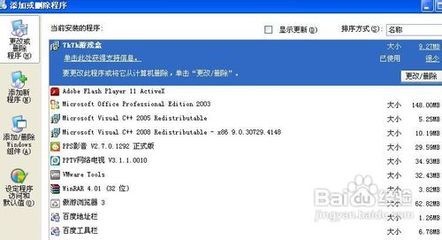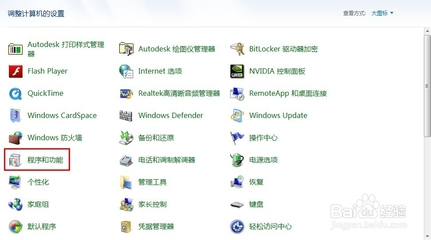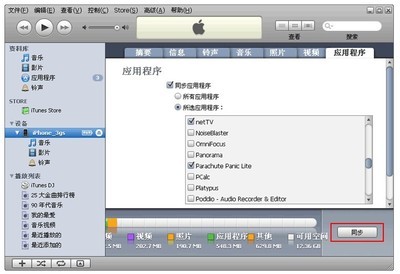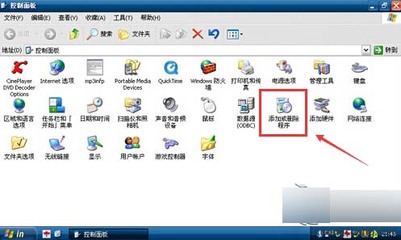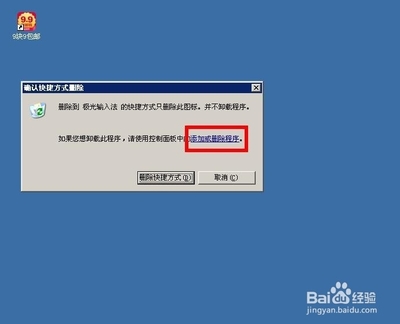在Windows 系统中如果我们要禁止他人使用“添加或删除程序”时,我们该怎么做呢?
怎样禁用“添加或删除程序”――步骤/方法怎样禁用“添加或删除程序” 1、
单击左下角的“开始”按钮,弹出的菜单窗口单击“运行”命令
怎样禁用“添加或删除程序” 2、
在打开的运行对话框中输入“regedit”命令,单击“确定”按钮打开“注册表编辑器”窗口
怎样禁用“添加或删除程序” 3、
在左侧窗口定位到以下分支
HKEY_CURRENT_USERSoftwareMicrosoftWindowsCurrentVersionPolicies
怎样禁用“添加或删除程序” 4、
在Policies项上,鼠标右键单击“新建”――“项”,将其命名为“Uninstall”
怎样禁用“添加或删除程序”_添加或删除程序
怎样禁用“添加或删除程序” 5、
然后在右边窗口空白处新建名为“NoAddRemovePrograms”的DWORD值

怎样禁用“添加或删除程序” 6、
双击打开,在编辑DWORD值对话框中将数值数据设置为“1”,单击“确定”按钮
 爱华网
爱华网